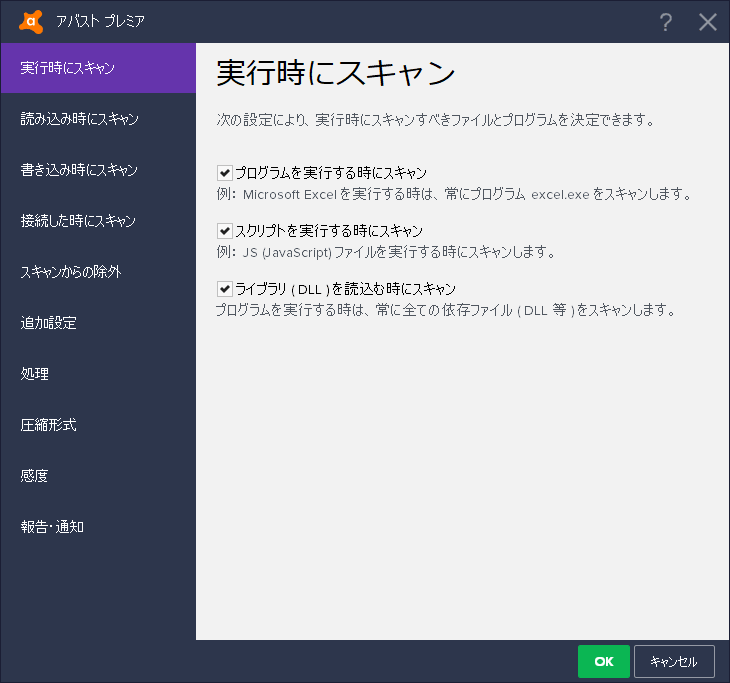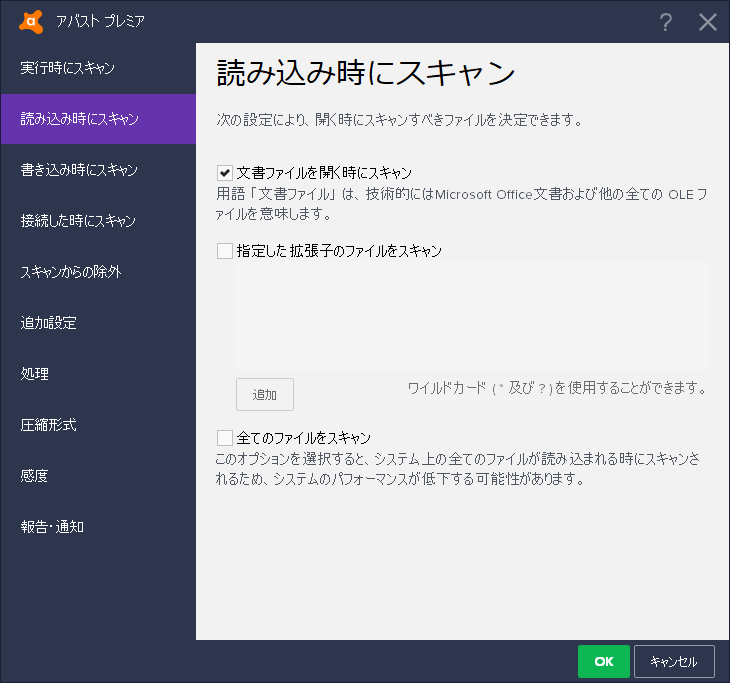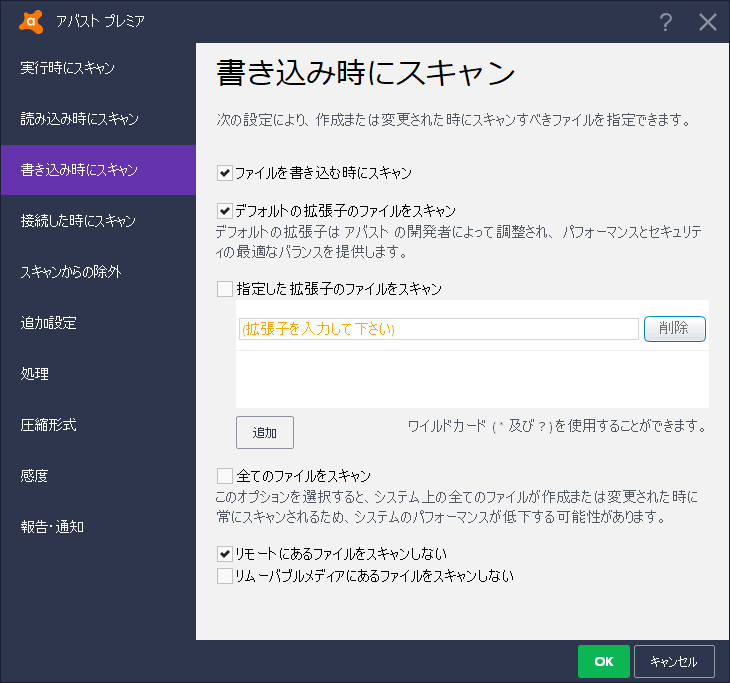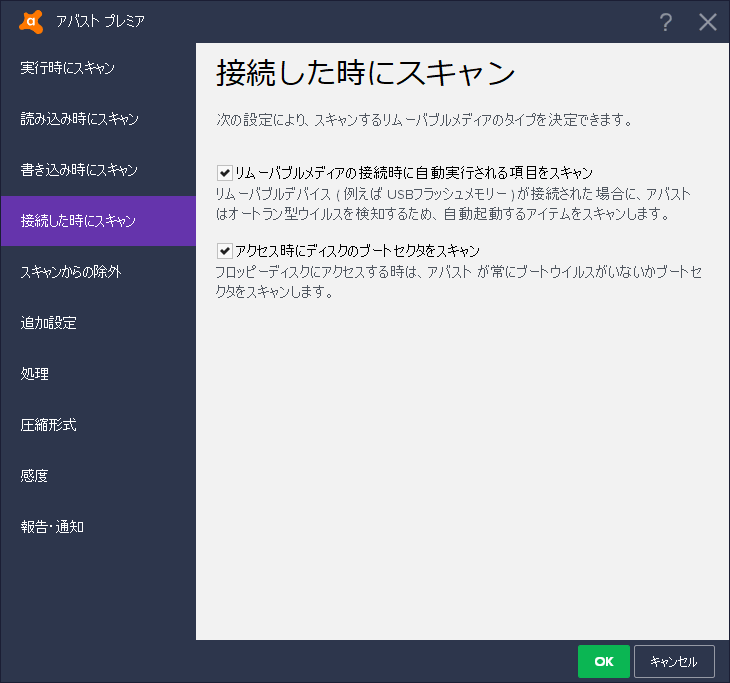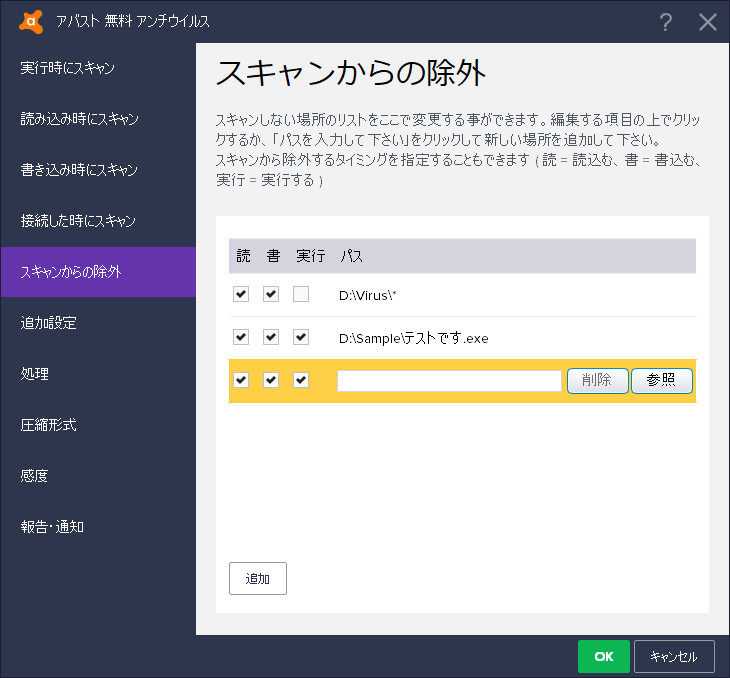本日以降は、各シールドの設定画面の内容について解説します。まず最初はファイルシールド、前半部分について解説します。
目次
ファイルシールド (1)
ファイルシールドの設定には、以下に示す10項目があります。今回解説するのは、このうち1~5となります。
- 実行時にスキャン
- 読み込み時にスキャン
- 書き込み時にスキャン
- 接続した時にスキャン
- スキャンからの除外
- 追加設定
- 処理
- 圧縮形式
- 感度
- 報告・通知
1 実行時にスキャン
「実行時にスキャン」は、プログラムやスクリプトの実行時、あるいは実行時に自動で読み込まれるDLL類をスキャンするかどうかを設定します。設定を変更すると、マルウェアが検知されなくなる場合がありますので、デフォルト設定から変更しないことをお勧めします。
2 読み込み時にスキャン
「読み込み時にスキャン」は、WordやExcel の文書ファイルのスキャンのほか、任意の拡張子のファイルのスキャン、あるいは全ファイルのスキャンを行うかどうかを選択できます。
基本的にはデフォルト設定のまま(「文書ファイルを開く時にスキャン」のみ有効)で問題ありませんが、何らかの理由で特定の種類のファイルをスキャン対象にしたい場合には、「指定した拡張子のファイルをスキャン」を有効にし、拡張子を指定してください。
入力の際は、「htm」のように拡張子部分だけを記入すれば問題ありません。
「全てのファイルをスキャン」は、パフォーマンスを低下させるため、お勧めしません。
3 書き込み時にスキャン
「書き込み時にスキャン」は、ファイルが書き込まれる際にAvast によってスキャンを行う設定です。これまでの2設定と異なり、主設定(オン/オフ切り替え)と副設定があります。
「ファイルを書き込む時にスキャン」は本設定における主設定で、これをオフにすると、下の3設定(「デフォルトの拡張子のファイルをスキャン」「指定した拡張子のファイルをスキャン」「全てのファイルをスキャン」)が無効となります。
デフォルトはオンで、特別な理由のない限りオンのままにしておくことをお勧めします。
「デフォルト拡張子のファイルをスキャン」は、ウイルス定義内で指定された拡張子のファイルについて、ファイルへの書き込みが発生した際にスキャンが行われます。拡張子はウイルス定義内に含まれるため、マルウェアの動向により随時更新されます。
デフォルトはオンで、特別な理由のない限りオンのままにしておくことをお勧めします。
「指定した拡張子のファイルをスキャン」は、2の設定と同様、追加で指定したい拡張子がある場合に利用します。
「全てのファイルをスキャン」は、書き込まれるすべてのファイルをスキャンするようにします。パフォーマンスを低下させるため、お勧めしません。
「リモートにあるファイルをスキャンしない」は、ネットワーク上にあるファイルへの書き込み(LAN内でのファイルの上書きなど)をスキャンの対象から除外します。これが有効になっていても、読み込みは引き続きスキャンされます。
デフォルトで有効になっています。オンにした場合、LAN内でのセキュリティは向上しますが、ネットワークのパフォーマンスが低下したり、ネットワーク越しのファイルの保存に時間がかかったりする可能性があります。
「リムーバブルメディアにあるファイルをスキャンしない」は、USB メモリ等に保存されているファイルをスキャン対象から除外します。万一の際の感染拡大防止のためにはオフのままを推奨しますが、アクセス速度の遅いリムーバブルメディアを多用する場合にはオンにしても良いかもしれません。
4 接続した時にスキャン
「接続した時にスキャン」は、USBメモリ等のリムーバブルメディアが接続された際に、Avast がそれらをスキャンするかどうかを指定します。
「リムーバブルメディアの接続時に自動実行される項目をスキャン」は、USBメモリ等が接続された場合に、自動起動として設定されている項目(オートラン)をスキャンします。
デフォルトはオンで、USB メモリ経由でのマルウェアはいまだに存在するため、オンのままにすることを推奨します。
「アクセス時にディスクのブートセクタをスキャン」は、フロッピーディスクが挿入された際に、ブートセクタに感染するブートウイルスが存在するかどうかスキャンする設定です。フロッピーディスクが一般的であった時代(2000年代前半頃まで、OSとしてはWindows Me頃まで)の名残で、フロッピーディスクが使われなくなった現在ではほとんど意味はありません。
デフォルトはオンです。パフォーマンス面で影響があるわけでもないので、特に設定を変更する意味もないでしょう。
5 スキャンからの除外
「スキャンからの除外」は、ファイルシールドのスキャンから特定のファイル・フォルダを除外する場合に利用します。
詳細は、別記事「除外・例外設定のありか その1(ポップアップ編)」をご覧ください。
本日は以上となります。